


藍光光碟仍然很受歡迎,因為它能為每個人提供影院級的串流觀看體驗。然而,由於 Mac 電腦沒有配備藍光驅動器,Mac 用戶似乎很難直接播放藍光光碟。更糟的是,你可能會注意到 Mac 不提供支援流暢藍光播放的內建功能。
與其在 Mac 上尋找外接硬碟播放藍光光碟,不如直接使用 Mac 藍光翻錄器將其翻錄成數位拷貝,以便靈活觀看?本文介紹了 8 款適用於 Mac 的最佳藍光翻錄器,它們旨在幫助您在翻錄藍光光碟的同時 保持無損質量。此外,它們還能繞過區域碼,播放更靈活,幫助您在 Mac 上輕鬆播放任何藍光光碟!現在,繼續閱讀,並嘗試其中任何一款!

在所有 Mac 藍光翻錄器中, VideoByte BD-DVD 開膛手 排名第一,因為它繞過了複製保護並提供無損影像質量,可幫助您將藍光翻錄為與 Mac 相容的多種數位格式。
VideoByte BD-DVD Ripper – 藍光轉換的一體化解決方案
• 方便使用: ⭐⭐⭐⭐⭐
• 支援的作業系統: Windows 和 Mac
• 輸入格式: 自製和商業藍光/DVD 光碟、資料夾、ISO 檔案。
• 輸出格式: 無損 ISO 檔案和資料夾,300 多種視訊和音訊格式。
• 處理複製保護: 所有保護,包括 AACS、BD+、Cinavia、ROM Mark 和區域代碼。
• 價格: $69.95
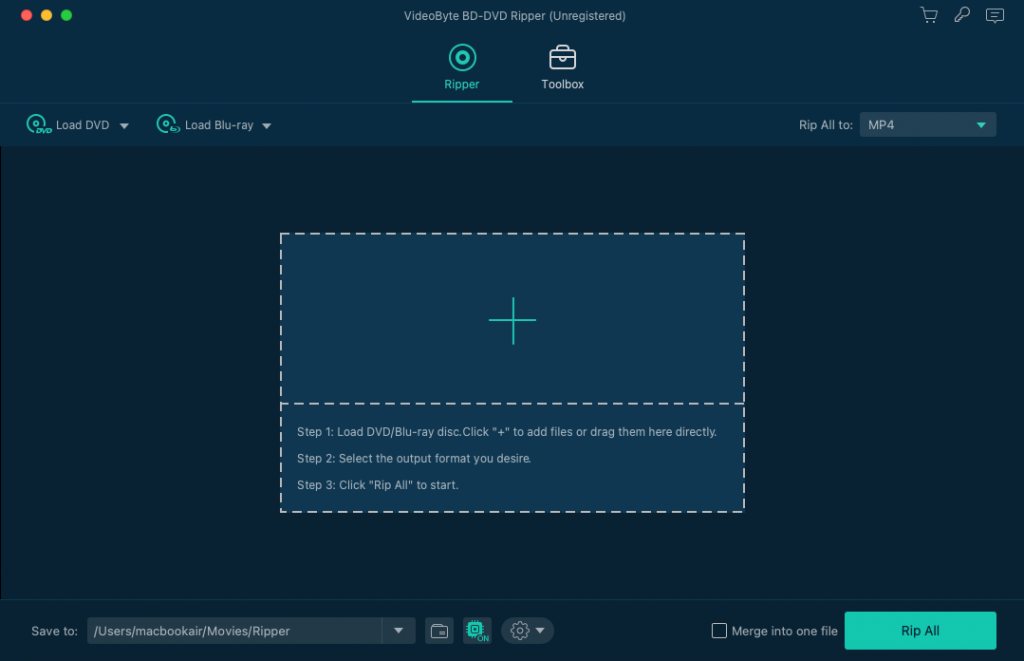
VideoByte BD-DVD 開膛手 贏得最佳位置 藍光解密器 在 Mac 和 Windows 上均可使用,因為它具有解密藍光光碟或資料夾的專業功能,並且 無損輸出 4K 藍光視頻。它還可以自動 刪除任何類型的保護或區域代碼 藍光/DVD 光碟。
• 能夠在 Mac 和 Windows 上翻錄受保護和未受保護的藍光。
• 支援無損品質的視訊輸出。
• 保留所有字幕和音軌。
• 提供GPU加速服務。
• 配備內建影片編輯器。
正如 Mac 藍光翻錄器提供的那樣 超過 300 種輸出格式 以及一系列設備型號,您可以導出藍光視頻,以確保它們在所有設備上播放。 VideoByte BD-DVD Ripper 也允許您 透過最佳參數設定調整視訊設定檔 例如編碼器、幀率、比特率等等 將影片以數位格式翻錄至 Mac.
此外,這款適用於 Mac 和 Windows 電腦的頂級藍光開膛手還具備剪輯、圖像潤色、合併以及添加外部字幕/音軌等編輯功能。不僅如此,VideoByte 藍光開膛手還提供免費試用,讓新用戶在訂閱前體驗所有功能。與其他付費 Mac 藍光開膛手相比,這項功能使其更具競爭力。


MakeMKV-輕鬆從 Mac 藍光開膛手取得 MKV 文件
• 方便使用: ⭐⭐⭐
• 支援的作業系統: Windows、Mac、Linux。
• 輸入格式: 藍光/DVD 光碟
• 輸出格式: 僅限 MKV。
• 處理複製保護: 僅支援 AACS 和 BD+。
• 價格: 測試版免費
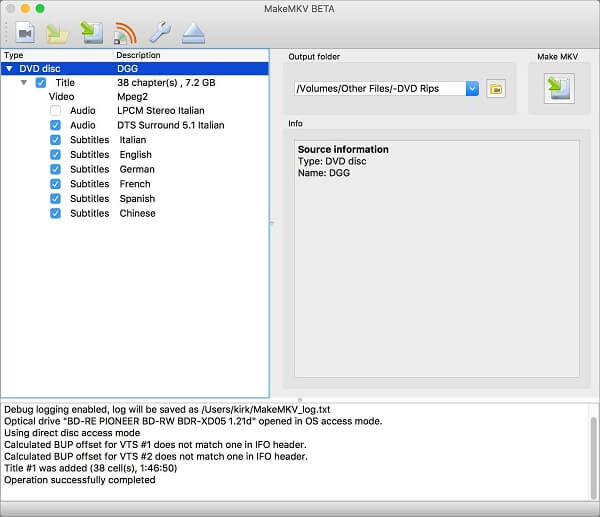
MakeMKV 是一個 免費藍光開膛手 適用於 Mac 的軟體,讓你在不壓縮影片品質的情況下進行翻錄。但它只 將藍光翻錄為 MKV因此,對於想要在 Mac 上將藍光光碟翻錄成 MP4 等其他格式的用戶,MakeMKV 無法提供協助。另外,請記住,MakeMKV 可以免費翻錄 DVD,但其藍光翻錄功能需要在 30 天免費試用期結束後付費訂閱。
• 維持原始無損質量 將藍光翻錄為 MKV.
• 免費 BETA 支援且易於使用。
• 支援翻錄某些加密的藍光光碟。
MakeMKV 的另一個缺點是 它佔用了太多空間翻錄後的藍光內容將佔用與藍光光碟相同的空間。通常,檔案大小至少為 20GB 到 50GB,因此會對您的硬碟空間造成巨大負擔。此外,完成翻錄過程所需的時間也會更長。


MakeMKV 確實 不包括許多高級編輯功能,因此即使不太熟悉藍光翻錄術語的使用者也能快速上手其介面。如果您在尋找最佳 Mac 藍光翻錄器時優先考慮更快的下載速度和額外的編輯工具,那麼您應該考慮比 MakeMKV 更專業的替代方案,例如 VideoByte BD-DVD Ripper。
HandBrake – 最佳免費藍光轉換解決方案
• 方便使用: ⭐⭐⭐
• 支援的作業系統: Windows、Mac、Linux。
• 輸入格式: 藍光/DVD 光碟、MP4 或 M4V、MKV、MOV、MPG 或 MPEG、AVI 和 WMV。
• 輸出格式: MP4、M4V、MKV、AAC、MP3。
• 處理複製保護: 不。
• 價格: 自由的。
• 提供靈活的參數自訂設定。
• 偵測完整章節資訊以選擇性地翻錄藍光。
• 保留翻錄的藍光電影的原始音軌和字幕。
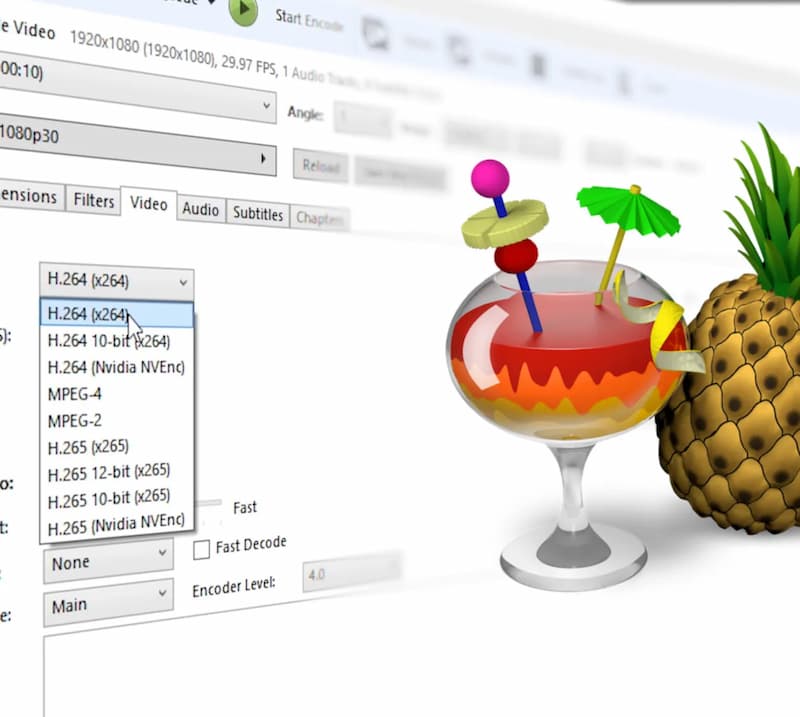
作為另一款 Mac 藍光翻錄器, 手煞車 旨在幫助電腦新手和專家輕鬆處理常規媒體格式轉換和藍光翻錄。它可能不是最簡單的翻錄工具,也不是在 Mac 上處理藍光備份的最通用的解決方案。然而,它仍然是 誘人的跨平台視訊轉碼器 提供將未受保護的 DVD/藍光翻錄成 H.264、MPEG-4 和其他編解碼器的影片的所有基本功能。


看起來 使用 HandBrake 翻錄藍光 透過免費提供從藍光光碟轉換高品質影片的服務,它對許多付費替代方案構成了威脅。然而,它的使用相對複雜,對於大多數初學者來說並非理想之選。而且,由於許多藍光電影都採用多種保護措施進行加密,因此它的競爭力並不強。
DVDFab Blu-ray Ripper – 快速開膛手和受保護的藍光破解器
• 方便使用: ⭐⭐⭐
• 支援的作業系統: Windows、Mac。
• 輸入格式: 藍光光碟、資料夾、ISO 檔案。
• 輸出格式: 300 多種視訊/音訊格式。
• 處理複製保護: 所有保護,包括 AACS、BD+、Cinavia、ROM Mark 和區域代碼。
• 價格: $69.99(1年),$99.99(終身)。
• 處理大部分的複製保護。
• 保留 300 多種格式和高清解析度以匯出藍光影片。
• 翻錄速度快。
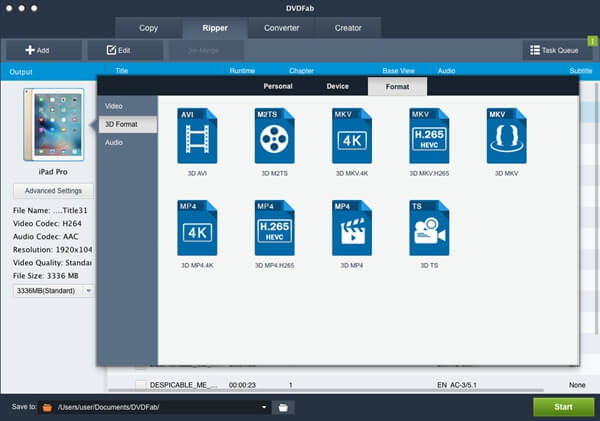
DVDFab 藍光開膛手 擅長 翻錄任何商業藍光電影,輕鬆規避所有已知的 AACS 複製保護,包括最新的 MKB v26 和匯流排加密、區域代碼、BD-Live 和 UOP。此外,它還突出了其快速轉換速度,因為它 多核心 CPU 支援這使得 Mac DVDFab 藍光開膛手能夠輕鬆同時翻錄多個不同標題的檔案。此外,它還聲稱能夠保持翻錄藍光光碟的原始品質。


Leawo Blu-ray Ripper – 一款中等程度的藍光翻錄軟體
• 方便使用: ⭐⭐⭐⭐
• 支援的作業系統: Windows、Mac。
• 輸入格式: 藍光/DVD、資料夾、ISO 檔案。
• 輸出格式: 180 多種視訊/音訊格式。
• 處理複製保護: 大多數保護類型,包括 AACS、BD+ 和區域代碼。
• 價格: $44.95(1年),$99.95(終身)。
• 適用於 2D 和 3D 藍光翻錄。
• 支援超過 180 種數字格式。
• 保持最佳的4K品質和原始音訊效果。
• 支援批量轉換以加快藍光翻錄速度。
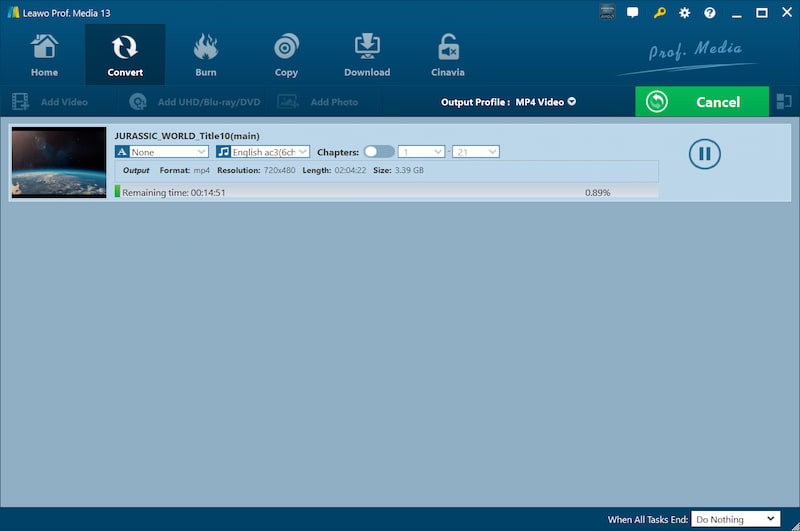
Leawo 藍光開膛手 是另一個值得信賴的 Mac 藍光開膛手,具有強大的藍光備份功能,可將 2D/3D 藍光/DVD 轉換為超過 180 影片格式 可在常見的數位裝置上播放。它同樣強大, 為 Mac 使用者刪除區域代碼和複製保護,包括AACS加密、BD+、以及最新的MKB技術,還有CSS加密的DVD光碟。


然而,它是 無法在不影響品質的情況下將藍光轉換為 MKV 文件與 VideoByte BD-DVD Ripper 不同,後者可以在轉換後提供無損輸出。更糟的是,它的轉換速度不如官方宣傳的那麼快。此外,自訂輸出設定檔的選項可能比最初預期的要有限。儘管如此,廣泛的輸出格式和不錯的翻錄品質都確保 Leawo Blu-ray Ripper 是一款值得 Mac 用戶嘗試的藍光翻錄器。您可以在購買前體驗它的免費試用版。
適用於 Mac 的 EaseFab LosslessCopy – 高品質輸出
• 方便使用: ⭐⭐⭐⭐
• 支援的作業系統: Windows、Mac。
• 輸入格式: 藍光/DVD、資料夾、ISO 檔案。
• 輸出格式: 500 多種視訊/音訊格式。
• 處理複製保護: 大多數保護措施,包括 AACS、BD+、BD-J 和 Cinavia。
• 價格: $44.95(1年),$99.95(終身)。
• 支援5K和8K無損輸出。
• 支援超過 180 種數字格式。
• 允許 3D 藍光翻錄。
• 提供多種編輯功能。
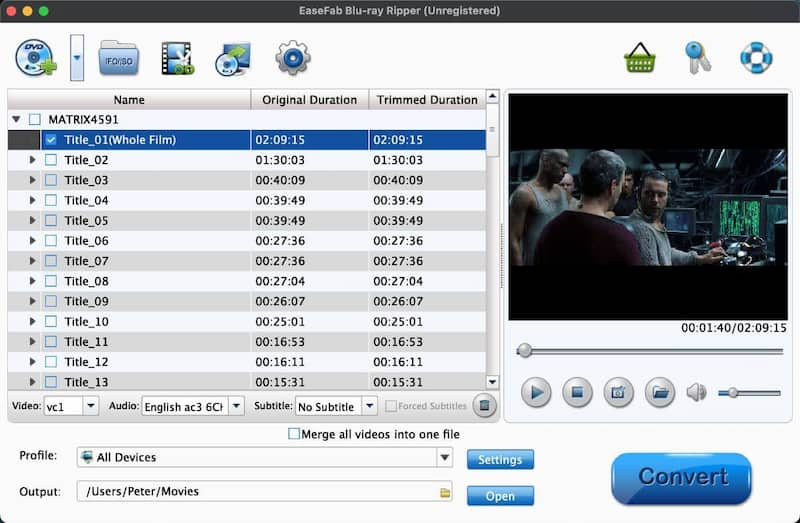
我們要介紹的下一個最佳 Mac 藍光開膛手是 EaseFab 無損複製。它是一款功能齊全的 Mac 藍光翻錄器,支援將加密的藍光和 ISO 檔案(也支援 DVD)翻錄為 500 多種常見的視訊/音訊格式,並與大多數裝置(包括 iPad、iPhone 等)相容。此外,這款適用於 Mac 的最佳藍光翻錄器提供高清輸出,包括 4K、5K 甚至 8K 視頻,確保為您提供最佳的藍光播放體驗。


然而,EaseFab 可能並非適合所有人,因為它的介面繁瑣,而且只有 3 分鐘的免費試用期,不足以測試所有功能。此外,有些用戶也反映,將藍光光碟翻錄成 MP4 格式時遇到困難,轉換速度也較慢。雖然它提供了 Mac 上的藍光翻錄選項,但與其他專業的 Mac 藍光翻錄軟體相比,其性能可能缺乏競爭力。
如果您在使用 EaseFab 時遇到上述問題,那麼您可能想嘗試 VideoByte BD-DVD 開膛手,絕對不會讓你失望。這款 Mac 藍光光碟翻錄器提供更有效率、更穩定、更人性化的替代方案,幫助你輕鬆將藍光光碟備份到 Mac。
DumboFab 藍光燒錄機 Mac 版 – 便宜但運作效果不佳
• 方便使用: ⭐⭐⭐
• 支援的作業系統: Windows、Mac。
• 輸入格式: 藍光/DVD、資料夾、ISO 檔案。
• 輸出格式: 400 多種視訊/音訊格式。
• 處理複製保護: 大多數保護,包括 AACS、BD+、BD-J、區域代碼和 Cinavia。
• 價格: $29.95(1年),$45.95(終身)。
• 將任何藍光轉換為無損 MKV 檔案。
• 為藍光翻錄提供更多進階功能。
• 透過 GPU 硬體加速提供快速轉換。
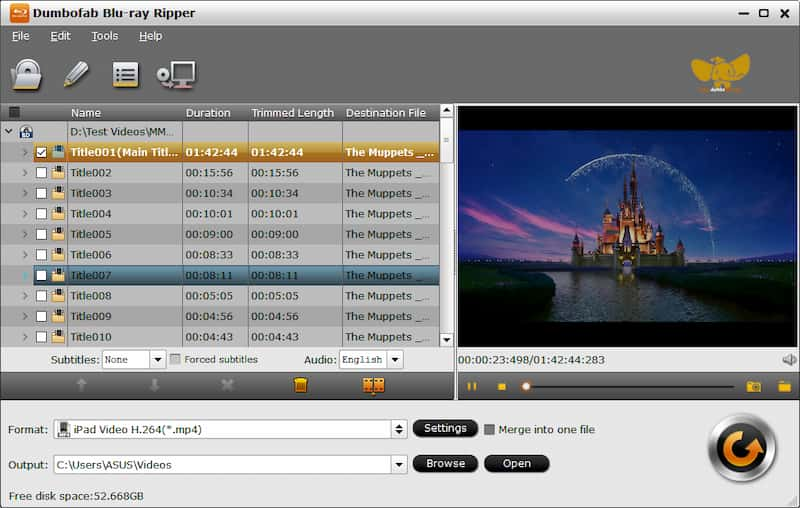
DumboFab 藍光開膛手 Mac 版 是另一款功能強大的 Mac 藍光翻錄軟體,可翻錄藍光光碟的所有內容。它可以有效地移除複製保護,並快速將藍光光碟轉換為 400 多種視訊和音訊格式,包括 MKV、MP4 等,以便在 Mac 電腦或其他裝置上播放。不僅如此,它還可以以 1:1 的比例複製藍光光碟,以獲得原始品質的藍光影片。


然而,新用戶可能會覺得介面和功能相當複雜。此外,一些用戶報告稱,某些藍光光碟的轉換偶爾會失敗。總而言之,DumboFab Blu-ray Ripper 是一款功能強大且高效的 Mac 藍光轉存軟體。但如果您最重視易用性和高成功率,別忘了考慮其他選擇。
VLC 媒體播放器 – 適用於 Mac 和更多系統的跨平台藍光破解器
• 方便使用: ⭐⭐
• 支援的作業系統: Windows、Mac、Linux。
• 輸入格式: 藍光(需要安裝檔案)、DVD 視訊、視訊 CD/VCD、SVCD、音訊 CD(無 DTS-CD)以及 50 多種常見媒體格式。
• 輸出格式: MPEG、AVI、ASF/WMV/WMA、MP4/MOV/3GP、OGG/OGM/Annodex、Matroska(MKV)、Real、WAV(含DTS)、Raw。
• 聲音的: DTS、AAC、AC3/A52、Raw DV、FLAC、FLV(Flash)、MXF、Nut、標準 MIDI/SMF、Creative™ Voice。
• 處理複製保護: 大多數保護措施,包括 AACS、BD+、BD-J 和 Cinavia。
• 價格: 自由的。
• 提供完全免費的翻錄服務。
• 支援流行的視訊/音訊格式輸出。
• 保留完整章節資訊以便用藍光翻錄。
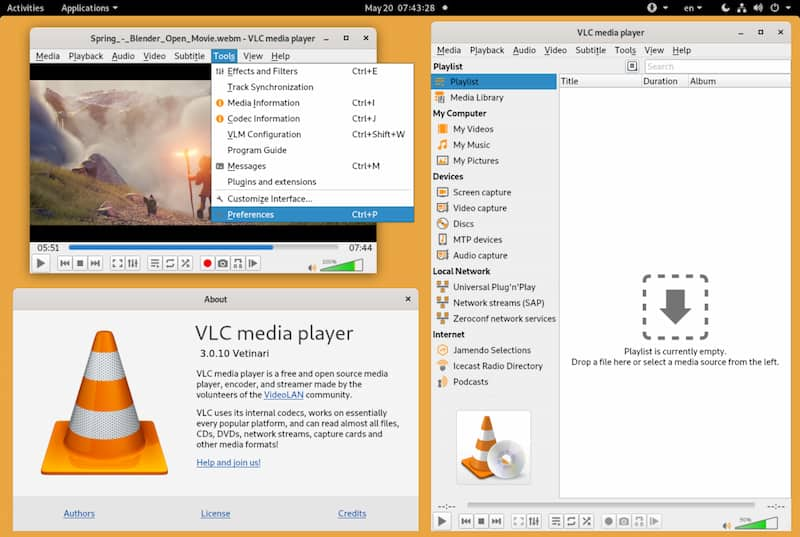
雖然它作為媒體播放器而聞名, VLC 媒體播放器 也為 Mac、Windows 和 Linux 用戶提供了一款免費、易於使用且高效的內建藍光翻錄器,方便用戶免費翻錄藍光光碟。 VLC 最初不支援翻錄受保護的內容。但是,它配備了 libdvdcss 文件,可以繞過此限制。安裝此檔案後,您可以輕鬆使用 VLC 翻錄受保護的藍光光碟。


然而,與 VideoByte BD-DVD Ripper 等 Mac 專用專業藍光翻錄器相比,VLC 僅提供非常基礎的翻錄功能,沒有額外的參數設定或加速技術。然而,其易於使用的功能和良好的輸出品質仍然使其成為許多想要省錢的用戶的熱門 Mac 藍光翻錄器。但要處理更高級的功能,例如無損和快速藍光翻錄,您仍然需要一個 VLC 替代方案 專業地去做。
VLC 可能無法維持原始影像品質。此外,我們在測試中發現它在翻錄藍光光碟時經常失敗。對於優先考慮無損影像品質和穩定性能的用戶,可以使用其他 Mac 藍光翻錄工具,例如 VideoByte BD-DVD 開膛手,可能是更好的選擇。
| 功能 | VideoByte BD-DVD 開膛手 | 製作MKV | 手煞車 | 適用於 Mac 的 DVDFab 藍光開膛手 | Leawo 藍光開膛手 Mac 版 | 適用於 Mac 的 EaseFab 無損複製 | DumboFab 藍光開膛手 Mac 版 | VLC 媒體播放器 |
|---|---|---|---|---|---|---|---|---|
|
方便使用 |
⭐⭐⭐⭐⭐ |
⭐⭐⭐ |
⭐⭐⭐ |
⭐⭐⭐⭐ |
⭐⭐⭐⭐ |
⭐⭐⭐⭐ |
⭐⭐⭐ |
⭐⭐ |
|
支援藍光 |
√ |
√ |
√ |
√ |
√ |
√ |
√ |
√ |
|
00000000 |
√ |
√ |
√ |
× |
√ |
√ |
√ |
√ |
|
處理複製保護 |
APS、CSS、ARccOS、CPRM、AACS、BD+ 和 Cinavias |
美國化學協會,BD+ |
× |
AACS、BD+、BD-J |
AACS、BD+、MKB 和 CSS-DVD |
AACS、BD+、BD-J、Cinavia |
AACS、BD+、BD-J、區域代碼、Cinavia |
×(原本不支援) |
|
新增外部音訊/字幕軌道 |
√ |
× |
× |
√ |
√ |
√ |
√ |
√ |
|
免費/付費 |
$69.95(含免費試用) |
測試版免費 |
自由的 |
$69.99(1 年)、$99.99(終身) |
$44.95(1年),$99.95(終身) |
$44.95(1年),$99.95(終身) |
$29.95(1年),$45.95(終身) |
自由的 |
Q:如何輕鬆地將藍光燒錄到 Mac?
答:您可以順利 在 Mac 上翻錄藍光 我們上面提到的 8 款 Mac 藍光翻錄器,或許能幫你輕鬆搞定。但你可能也注意到,有些 Mac 藍光翻錄免費軟體,像是 VLC 和 HandBrake,對某些人來說有點複雜,尤其是新手。因此,為了提升你的 Mac 藍光翻錄體驗,一體成型 Mac 藍光翻錄器, VideoByte BD-DVD 開膛手,將是一個可靠的選擇。
Q:如何在 Mac 上觀看藍光?
答:Mac OS 本身不支援藍光播放,因此如果您想在 Mac 上觀看藍光光碟,您需要一個外部 USB 藍光驅動器和藍光播放軟體。雖然這個過程可能看起來有點複雜,但您可以在 如何在MacBook上播放藍光電影.
Q:翻錄藍光的最佳格式是什麼?
答:這取決於您的需求。如果您想讓藍光影片在更多裝置和媒體播放器上播放,最好的選擇是 將藍光翻錄為 MP4。如果您需要保持藍光視訊的無損質量,MKV 將是更好的選擇,因為它是一種未壓縮的格式,可以毫無損失地保存影片。
Q:Mac 藍光翻錄器需要多長時間才能幫我翻錄一張藍光光碟?
答:這取決於藍光光碟的大小和軟體的性能。如果翻錄器功能足夠強大,例如 VideoByte BD-DVD Ripper,並配備了多種加速技術來加快翻錄過程,則只需很短的時間。然而,許多免費的 Mac 藍光翻錄器並沒有提供加速功能,導致翻錄時間長達數小時。
總而言之,在考慮了易用性、轉換速度、輸出品質、附加功能以及成本之後, VideoByte BD-DVD 開膛手 應該是您的首選。此外,我們也提供免費試用,讓您體驗這款最佳產品的所有功能 適用於 Mac 的藍光翻錄器包括其快速的轉換速度、出色的無損輸出品質、強大的藍光/DVD 翻錄功能等等。快來嘗試一下吧!
熱門文章
經過 在 2025年7月25日
經過 在 2025年7月25日
經過 在 2025年8月22日